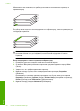User instructions
Съвет За да отпечатате правилно уеб страниците, може да се наложи да
зададете ориентация на печата на Landscape (Пейзаж).
Прекратяване на задание за печат
Въпреки, че задание за печат може да се спре, както от HP All-in-One, така и от
компютъра, HP ви препоръчва да го спирате от HP All-in-One за най-добър резултат.
За да прекратите задание за печат от HP All-in-One
▲ Натиснете Отказ от контролния панел. Ако заданието за печат не спре,
натиснете отново Отказ.
Отменянето на печата може да
продължи известно време.
Прекратяване на задание за печат от компютъра (потребители на Windows
Vista)
1. В лентата на задачите на Windows щракнете върху бутона Start (Старт), а след
това щракнете върху Control Panel (Контролен панел).
2. Щракнете върху Printers (Принтери).
3. Щракнете двукратно върху иконата на продукта.
Съвет Можете също да щракнете два пъти върху иконата на принтера в
лентата на задачите на Windows.
4. Изберете заданието за печат, което искате да отмените.
5. В менюто Document (Документ) щракнете върху Cancel Printing (Отказ на
печата) или върху Cance (Отказ), или натиснете клавиша Delete (Изтриване) на
клавиатурата.
Отмяната на печата може да отнеме известно време.
Прекратяване на задание за печат от компютъра (потребители на Windows
ХР)
1. В лентата на
задачите на Windows щракнете върху бутона Start (Старт), а след
това щракнете върху Control Panel (Контролен панел).
2. Отворете контролния панел Printers and Faxes (Принтери и факсове).
3. Щракнете двукратно върху иконата на продукта.
Съвет Можете също да щракнете два пъти върху иконата на принтера в
лентата на задачите на Windows.
4. Изберете заданието за печат, което искате да отмените.
5. В менюто Document (Документ) щракнете върху Cancel Printing (Отказ на
печата) или върху Cance (Отказ), или натиснете клавиша Delete (Изтриване) на
клавиатурата.
Отмяната на печата може да отнеме известно време.
Прекратяване на задание за печат 55
Печат